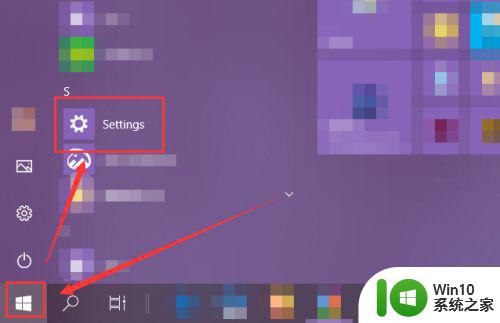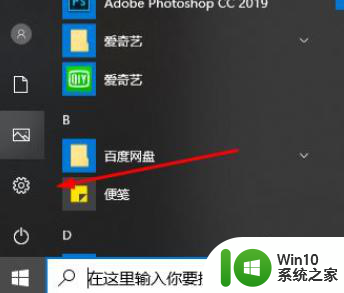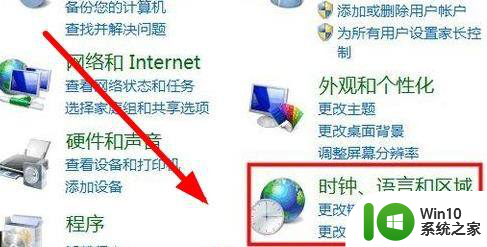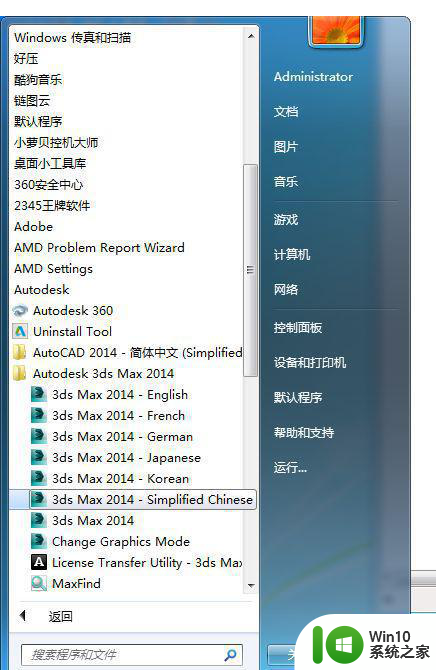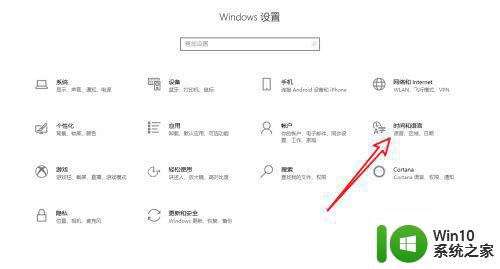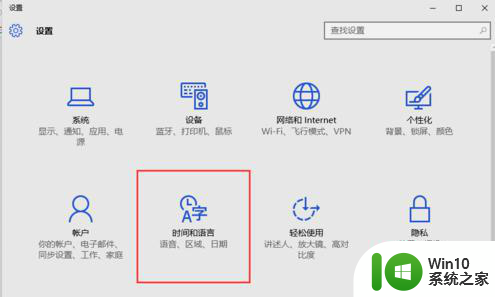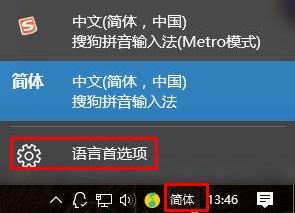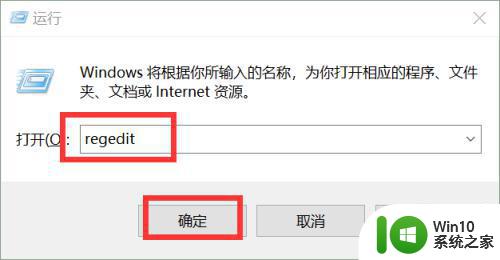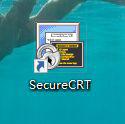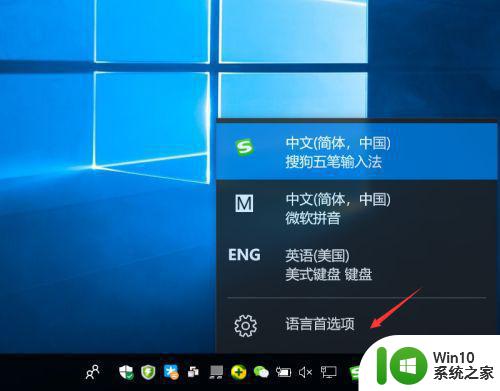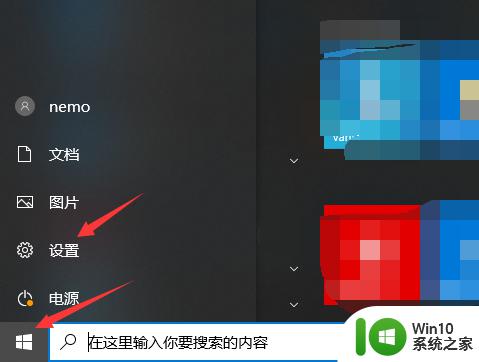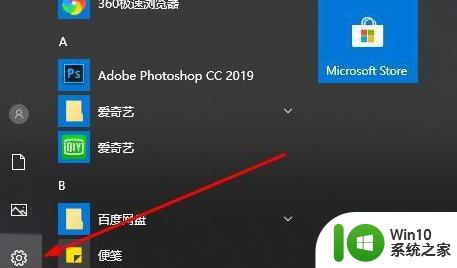windows10中文设置 Win10系统中文显示怎么设置
更新时间:2024-07-26 10:34:24作者:xiaoliu
Windows10是微软最新的操作系统版本,为了方便用户使用,系统提供了多种语言设置选项,其中包括中文设置,要在Win10系统中设置中文显示,用户只需要进入系统设置界面,选择语言和区域选项,然后将显示语言设置为中文即可。通过简单的操作步骤,用户就可以轻松地将系统语言设置为中文,享受更加便捷的操作体验。
具体方法:
1.打开【开始菜单】进入【Settings】
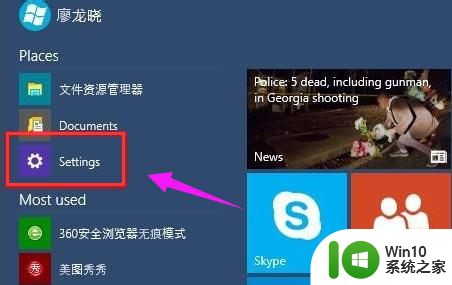
2.选择左下方的【Time and language】
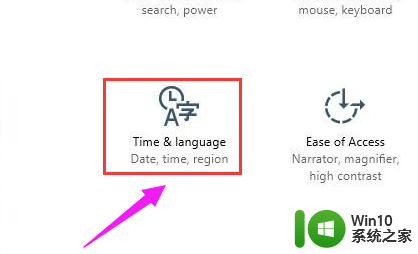
3.选择【Region and language】
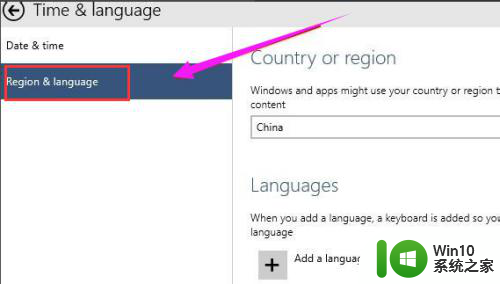
4.点击【Add a language】下载中文语言包(如果已有中文语言包,直接打开语言包即可。)
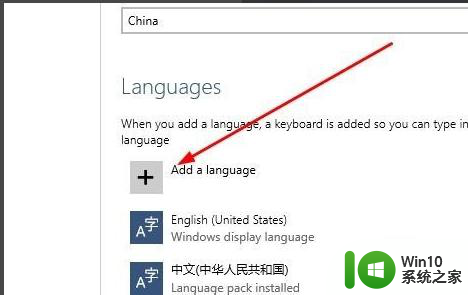
5.选择中文语言包并下载
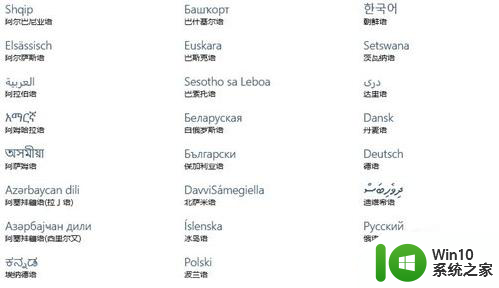
6.选择中文语言包点击【Set as primary】
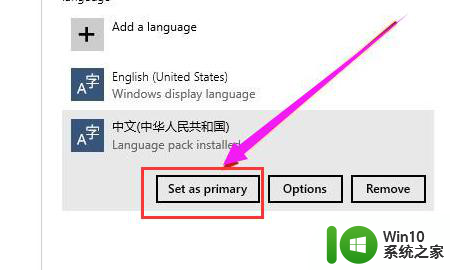
7.重启电脑
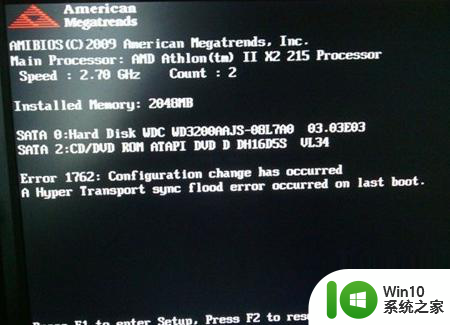
8.系统语言修改成功,已显示成中文。
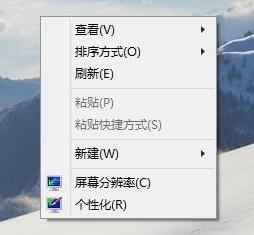
以上就是Windows 10中文设置的全部内容,如果还有不清楚的地方,您可以根据以上方法进行操作,希望这些方法能够帮助到大家。